تعد إزالة نظام التشغيل عملية إبداعية مثيرة للاهتمام. في أغلب الأحيان ، من أجل إزالة نظام التشغيل بالكامل من القرص المحلي ، يجب عليك تهيئة القسم الذي تم تثبيته عليه.
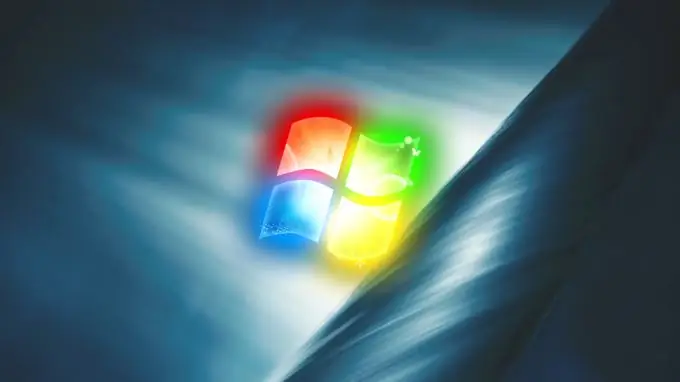
تعليمات
الخطوة 1
لنفكر في خيار إزالة نظام التشغيل من كمبيوتر آخر. هذه طريقة بسيطة إلى حد ما لأنها لا تتطلب أي برامج. قم بإيقاف تشغيل الكمبيوتر وإزالة القرص الصلب. قم بتوصيله بجهاز كمبيوتر آخر.
الخطوة 2
قم بتشغيل الكمبيوتر الثاني وابدأ تشغيل نظام التشغيل المثبت عليه. سيقوم Windows تلقائيًا باكتشاف محرك الأقراص الثابتة الخاص بك. افتح نافذة تحتوي على قائمة بأقسام القرص الصلب المتصلة بهذا الكمبيوتر.
الخطوه 3
افتح القسم المثبت عليه نظام التشغيل المراد إزالته. قم بتمييز مجلد Windows واضغط على Del. انتظر حتى تكتمل عملية إلغاء التثبيت.
الخطوة 4
الآن دعنا نفكر في الموقف عندما لا يكون من الممكن توصيل محرك أقراص ثابت بجهاز كمبيوتر آخر ، ولكن جهاز الكمبيوتر الخاص بك به نظام تشغيل مختلف.
الخطوة الخامسة
قم بتشغيل جهاز الكمبيوتر الخاص بك وابدأ تشغيل نظام التشغيل الثاني. افتح القسم الذي يحتوي على نظام التشغيل غير الضروري وكرر الخطوات الموضحة في الخطوة الثالثة.
الخطوة 6
إذا لم تنجح كلتا الطريقتين المذكورتين أعلاه ، فستحتاج إلى قرص تثبيت لأحد أنظمة التشغيل التالية: Windows XP أو Vista أو Seven.
الخطوة 7
أدخل القرص أعلاه في محرك أقراص DVD وقم بتشغيل برنامج التثبيت. على الأرجح ، لهذا ستحتاج إلى الضغط على F8 في بداية تمهيد الكمبيوتر وتحديد طريقة التمهيد من محرك أقراص DVD.
الخطوة 8
استمر في تشغيل برنامج التثبيت حتى يتم تقديمك بقائمة اختيار محرك أقراص محلي.
الخطوة 9
بالنسبة لنظام التشغيل Windows XP ، حدد القسم الذي يحتوي على نظام التشغيل الذي لا تحتاج إليه واضغط على الزر F لتهيئته.
الخطوة 10
إذا كنت تتعامل مع قرص Windows Vista أو Seven ، فانقر فوق الزر "Disk Setup" ، وحدد القسم المطلوب وانقر فوق الزر "Format".
الخطوة 11
العيب الواضح للطريقة الثالثة لهدم نظام التشغيل هو أنه بالإضافة إلى نظام التشغيل نفسه ، سيتم حذف جميع المعلومات من قسم القرص.






